الإعلانات
المرئيات البسيطة هي أداة اتصال فعالة. بفضل الأدوات التعاونية ، مثل محرر مستندات Google وحتى Microsoft Office 365 ، أصبحت العروض التقديمية عبر الإنترنت في غاية السهولة. بصندوق الإسقاط هو آخر مشارك على السحابة مع تقريبا الحد الأدنى من ورق Dropbox 11 أسباب مقنعة لتجربة ورق Dropboxلدينا 11 سببًا مقنعًا لتجربة Dropbox Paper. إن أداة المستندات عبر الإنترنت الجديدة في وضع جيد مع ميزات للاستخدام الشخصي والعمل التعاوني. اقرأ أكثر ، ولديها بعض الحيل في أكمامها.
واحدة من الجواهر المخفية في Dropbox Paper هي وضع العرض. تابع القراءة للحصول على عرض توضيحي لكيفية إنشاء عرض شرائح في ثوانٍ واستعراض صورك (أو أي شيء مرئي) للأصدقاء والعائلة والعالم.
اعرض صورك بورق دروب بوكس
قم بتسجيل الدخول إلى Dropbox Paper بحسابك و إنشاء مستند جديد. قم بتسمية المستند. يمكنك النقر على أيقونة "+" لإدراج صورة / صورة أو سحبها وإفلاتها في المربع.
ولكن الطريقة الأسرع هي عدم الإزعاج باستخدام أيقونة "+" للإدراج وسحبها وإفلاتها في مستندك الفارغ.

كما ترى في لقطة الشاشة ، يطفو شريط الأدوات فوق الصورة ويمنحك بعض الخيارات لترتيب صور متعددة بجانب بعضها البعض.
اجعلها تطفو إلى اليسار أو اليمين ، أو احتفظ بها في الوضع الطبيعي ، أو قم بتوسيعها إلى العرض الكامل للشاشة. استمر في استخدام السحب والإفلات لإضافة المزيد من الصور أو النقر فوق رمز الصورة الصغير على اليسار.
يجب أن تتلاعب بصورك وتنظمها في نمط منظم للعرض التقديمي. بمجرد سحب وإسقاط أي صورة ، Dropbox يستقر في مكانه مع مراعاة الطلب الذي تبحث عنه.
أفضل طريقة لتقديم صور فردية هي ترتيب خطي بسيط. ولكن يمكنك تجربة الطلبات الأخرى - ربما صورة واحدة في الأعلى وثلاث تحتها ، أو تخطيط يشبه الصندوق مع صورتين في الأعلى وصورتين أدناه. Dropbox ذكي حيال ذلك.

لاحظ أنه يمكنك أيضًا الدخول التسميات التوضيحية أسفل الصور لوصفها أو إعطاء الفضل في المكان المناسب. تريد حذف صورة؟ حدده واضغط حذف على لوحة المفاتيح.
بمجرد اكتمال المستند ، يمكنك النقر فوق الزر الأزرق شارك في أعلى اليسار ودعوة المتعاونين للعرض التقديمي.
اعرض صورك بنقرة واحدة
الآن ، موجود في وضع ملء الشاشة.
- انقر على رمز... في المستند الذي تعرضه.
- انقر حاضر.
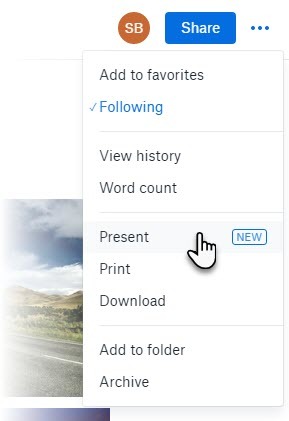
يتم فتح علامة تبويب متصفح جديدة مع العرض التقديمي الخاص بك. انتقل إلى وضع ملء الشاشة بنقرة واحدة على رمز السهم ذي الرأسين. هناك أيضًا مفتاح تبديل مفيد في الأعلى للدخول الوضع الداكن. يحتاج عرض الشرائح الجيد إلى اختصارات لوحة المفاتيح ولدي Dropbox كل ذلك. هنا قائمة مفيدة مستعارة من صفحة دعم Dropbox.

Dropbox Paper هي أداة تعاون بدون زخرفة. في بعض الأحيان للحصول على عرض سريع لعملك ، لا تحتاج إلى أي شيء آخر.
كيف يمكنك استخدام Dropbox Paper للاستخدام؟ هل يعجبك تصميمها البسيط والأنيق؟
سيكات باسو هو نائب رئيس التحرير للإنترنت والنوافذ والإنتاجية. بعد إزالة الأوساخ من ماجستير إدارة الأعمال ومهنة التسويق لمدة عشر سنوات ، أصبح الآن متحمسًا لمساعدة الآخرين على تحسين مهاراتهم في رواية القصص. إنه يبحث عن فاصلة أكسفورد المفقودة ويكره لقطات الشاشة السيئة. لكن أفكار التصوير الفوتوغرافي والفوتوشوب والإنتاجية تهدئ روحه.

